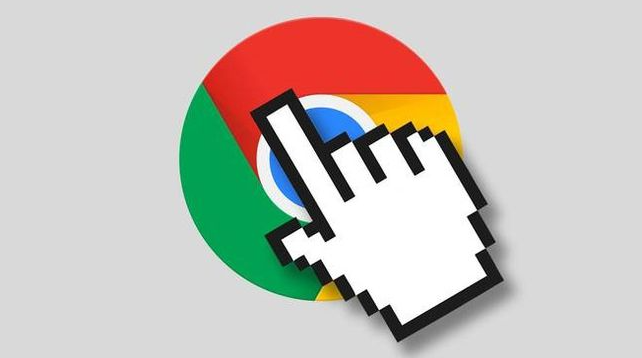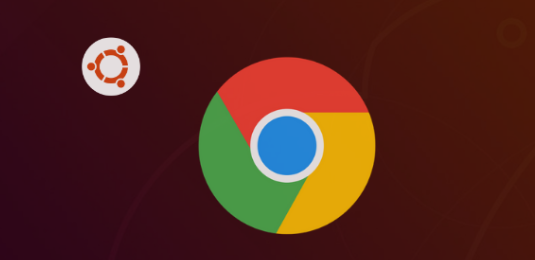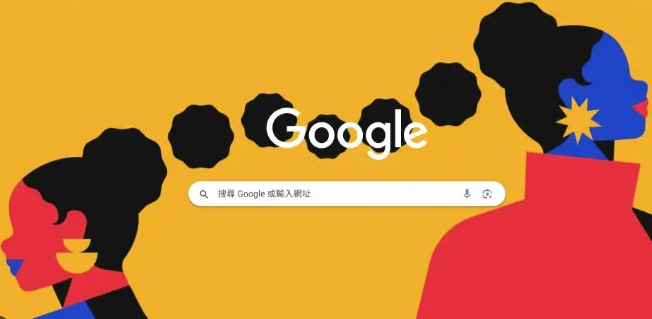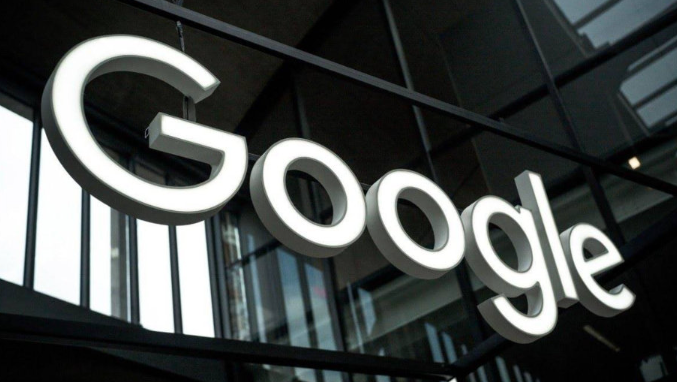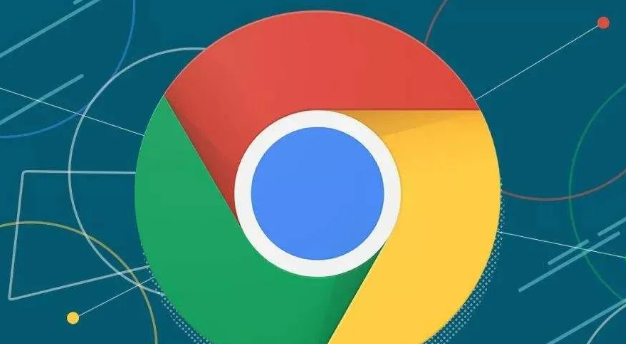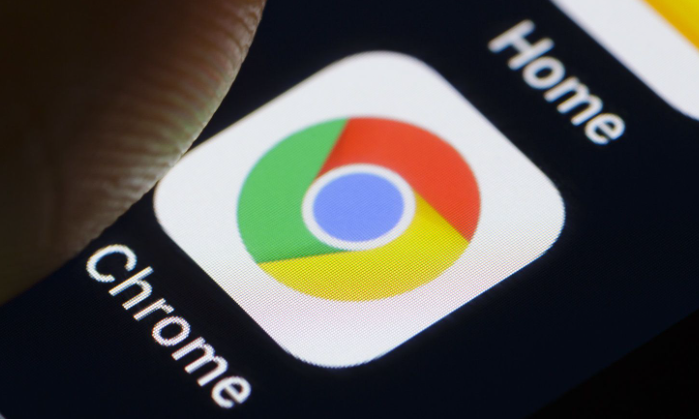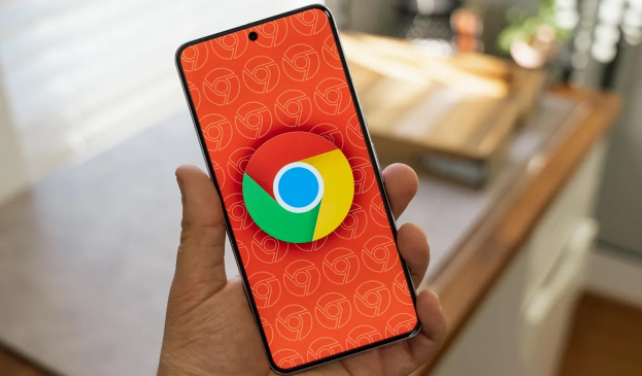教程详情
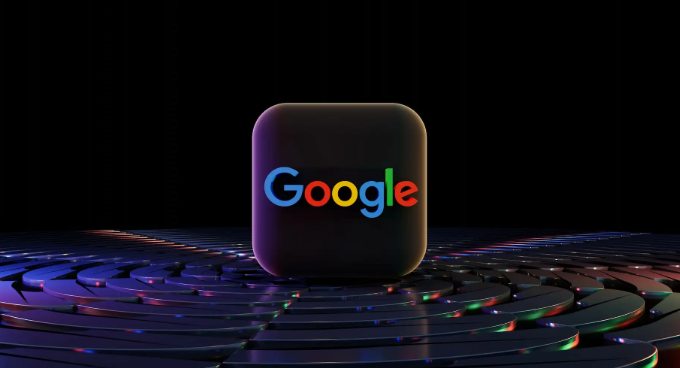
1. 清理缓存:当浏览器缓存未正确更新时,可能导致页面显示旧的缓存内容,造成错位现象。这通常发生在开发过程中频繁更新页面而未清理缓存的情况下。解决方法包括手动清理缓存或在代码中设置合适的缓存控制策略。点击右上角三点菜单,选择“更多工具”-“清除浏览数据”,在弹出窗口中勾选“缓存”等选项,选择合适的时间范围,点击“清除数据”。
2. 检查插件冲突:多个插件之间可能存在冲突,导致按钮图标错位。可在扩展程序页面中,逐个禁用插件,然后逐一启用,观察在启用哪个插件时出现问题,从而找出冲突的插件。对于可能冲突的插件,可联系插件开发者或查看插件的官方文档,了解是否存在已知的兼容性问题及解决方法。
3. 调整CSS样式:如果仅在特定浏览器中出现问题,可能是由于浏览器兼容性导致的。可以尝试调整CSS样式或使用浏览器特定的属性和技巧来解决兼容性问题。检查网页元素和CSS样式,定位并解决样式冲突问题。
4. 检查缩放设置:还需检查浏览器的缩放设置,确保缩放比例正常,避免因缩放导致页面布局错乱。
总的来说,通过以上步骤和方法,您可以在Chrome浏览器中灵活地进行安全防护插件的安装和使用,提升整体的使用体验。